Turinys
Darbo lape gali prireikti užpildyti spalvą skirtingose ląstelėse, atsižvelgiant į lapuose naudojamą formulę. Paaiškinsiu įvairius būdus, kaip užpildyti spalvą "Excel" programoje naudojant formulę.
Čia aš naudoju pavyzdinę duomenų lentelę, kad parodyčiau jums paaiškintų būdų žingsnius. Tai kelių darbuotojų darbo užmokesčio žiniaraštis. Yra 4 stulpeliai, kurie rodo darbuotojo savaitės, mėnesio ir metų darbo užmokestį. Šių stulpelių pavadinimai yra šie. Pavadinimas , Savaitinis darbo užmokestis , Mėnesinis darbo užmokestis , ir Metinis darbo užmokestis .
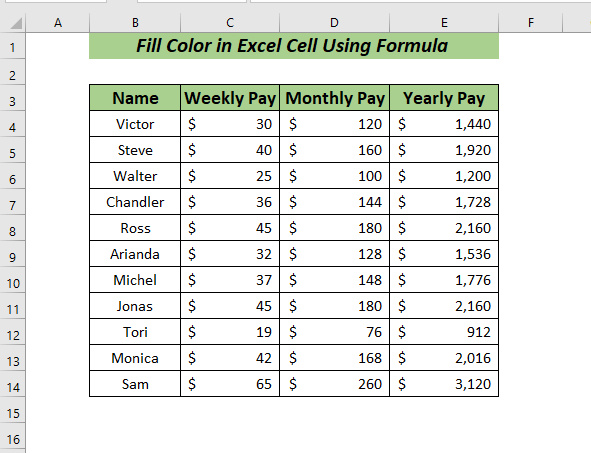
Atsisiųsti į praktiką
Užpildykite spalvą "Excel" ląstelėje naudodami Formula.xlsx5 būdai, kaip užpildyti "Excel" ląstelės spalvą naudojant formulę
1. Naudojant vidurkį
Jei turite skaitines reikšmes, galite naudoti VIDUTINIS funkciją, kad užpildytumėte ląstelės spalvą naudodami formulę.
Norėdami naudoti šią funkciją, pirmiausia pasirinkite ląstelę arba ląstelių intervalą, kuriame norite taikyti šią funkciją užpildymo spalvai.
Tada atidarykite Pagrindinis skirtukas>> Eiti į Sąlyginis formatavimas >> Galiausiai pasirinkite Nauja taisyklė

Dabar, a dialogo langas Atsidarys langas. Iš ten reikia pasirinkti Naudokite formulę, kad nustatytumėte, kurias ląsteles formatuoti iš Pasirinkite taisyklės tipą .
Tada Taisyklės aprašymo redagavimas įveskite šią formulę.
=$C4:$C14<=AVERAGE($C$4:$C$14) Dabar iš Formatas pasirinkite pasirinktą užpildo spalvą, kad galėtumėte ją naudoti ląstelėje.
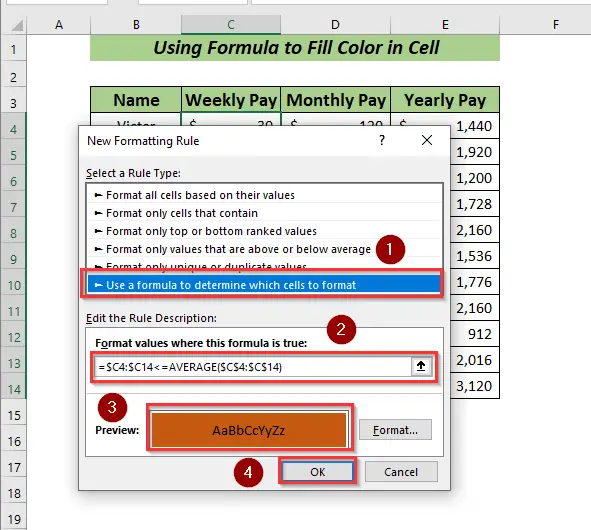
Čia VIDUTINIS funkcija apskaičiuos pasirinkto ląstelių intervalo vidurkį. C4:C14 tada palygins vidutinę vertę su ląstelių diapazono vertėmis C4:C14 . toliau, jis užpildys spalvą, kai langelio vertė yra mažesnė už vidurkį.
Galiausiai spustelėkite GERAI .
Taigi bus rodomas pasirinktu formatu užpildytas langelis, kuriame pasirinktas langelio intervalas yra mažesnis už vidurkį.
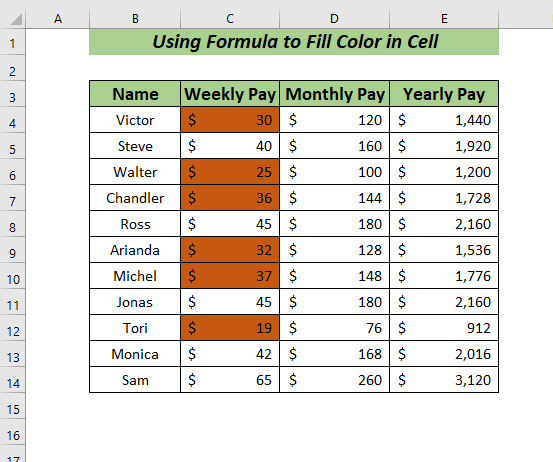
Skaityti daugiau: "Excel" formulė pagal ląstelių spalvą (5 pavyzdžiai)
2. ISFORMULA naudojimas spalvai užpildyti
Galite naudoti ISFORMULA funkciją, kad užpildytumėte ląstelės spalvą, jei ląstelėse yra formulė.
Pirmiausia pasirinkite ląstelių intervalą, kuriame norite užpildyti spalvą naudodami formulę.
Antra, atidarykite Pagrindinis skirtukas>> eiti į Sąlyginis formatavimas >> tada pasirinkite Nauja taisyklė

Trečia, a dialogo langas pasirodys. Iš Pasirinkite taisyklės tipą pasirinkite Naudokite formulę, kad nustatytumėte, kurias ląsteles formatuoti .
Po to Taisyklės aprašymo redagavimas įveskite šią formulę.
=ISFORMULA($D$4:$E$14) Dabar iš Formatas pasirinkite norimą spalvą, kad užpildytumėte ląstelės spalvą.

Pasirinkau ląstelių intervalą D4:E14 kaip nuoroda iš ISFORMULA funkcija užpildyti spalvą.
Ji neveiks tose ląstelėse, kuriose netaikoma formulė.
Galiausiai spustelėkite GERAI .
Dėl to bus rodomas pasirinktu formatu užpildytas langelis, kuriame naudojama formulė.

Skaityti daugiau: Kaip paryškinti ląstelę naudojant "If" sakinį "Excel" programoje (7 būdai)
3. Užpildykite spalvą naudodami OR
Galite naudoti ARBA funkciją, kad užpildytumėte ląstelės spalvą naudodami formulę.
Pirmiausia pasirinkite ląstelių intervalą, kuriame norite taikyti šią funkciją užpildymo spalvai.
Po to atidarykite Pagrindinis skirtukas>> eiti į Sąlyginis formatavimas >> dabar pasirinkite Nauja taisyklė
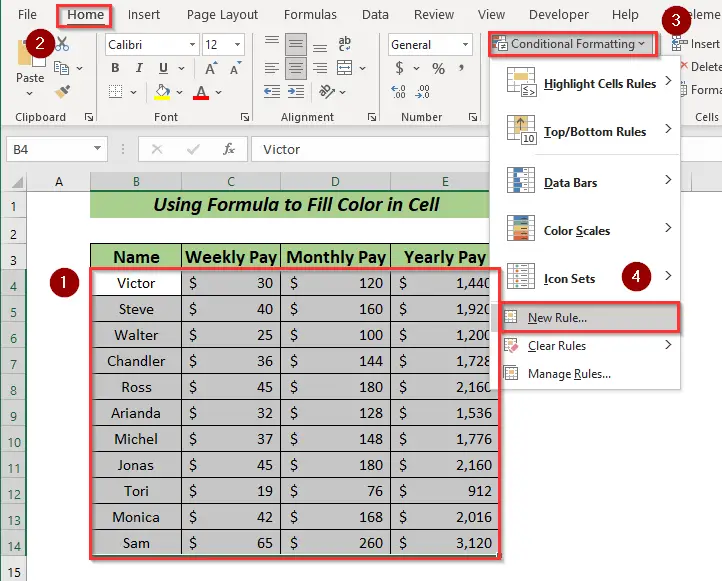
Pasirinkę Nauja taisyklė , a dialogo langas pasirodys. Dabar iš Pasirinkite taisyklės tipą: pasirinkite Naudokite formulę, kad nustatytumėte, kurias ląsteles formatuoti taisyklės.
Ten, į Taisyklės aprašymo redagavimas įveskite šią formulę.
=OR($C4<30, $D4=180) Tada pasirinkite Formatas pasirinkta spalva užpildyti ląstelės spalvą.

Jei norite naudoti ARBA funkcija, aš paėmiau dvi sąlygas. 1-oji yra C4<30 o antrasis yra D4=180 . Pasirinktame ląstelių intervale B4:E14 jei bet kurioje ląstelėje yra įvykdyta kuri nors iš sąlygų, tuomet į tą ląstelę bus įrašyta spalva.
Galiausiai spustelėkite GERAI .
Taigi, jei bus įvykdyta viena iš sąlygų, bus rodomas pasirinkta užpildymo spalva užpildytas langelis.

Skaityti daugiau: Kaip užpildyti "Excel" ląstelę spalva pagal procentą (6 metodai)
Panašūs skaitiniai:
- Kaip "Excel" programoje paryškinti iš viršaus į apačią (5 metodai)
- VBA ląstelių spalvos keitimas pagal "Excel" reikšmę (3 paprasti pavyzdžiai)
- Kaip paryškinti "Excel" stulpelį (3 metodai)
- Kaip "Excel" programoje paryškinti kas 5 eilutes (4 metodai)
- Ląstelių, kuriose yra sąrašo tekstas, paryškinimas "Excel" programoje (7 paprasti būdai)
4. Užpildykite spalvą naudodami AND
Taip pat galite naudoti IR funkciją, kad užpildytumėte ląstelės spalvą naudodami formulę.
Pirmiausia pasirinkite ląstelių intervalą, kuriam norite taikyti IR funkcija užpildyti spalvą.
Tada atidarykite Pagrindinis skirtukas>> eiti į Sąlyginis formatavimas >> galiausiai pasirinkite Nauja taisyklė
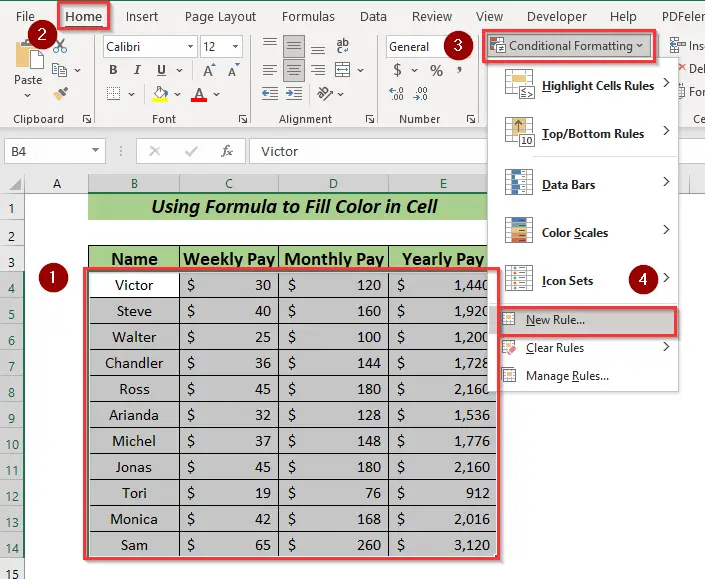
Dabar, a dialogo langas pasirodys. Iš Pasirinkite taisyklės tipą reikia pasirinkti Naudokite formulę, kad nustatytumėte, kurias ląsteles formatuoti taisyklės.
Tada Taisyklės aprašymo redagavimas įveskite šią formulę.
=AND($C4<50, $D4=180) Dabar galite pasirinkti Formatas pasirinkta spalva užpildyti ląstelės spalvą.

Čia taip pat naudojau dvi sąlygas IR funkcija. 1-oji yra C4<50 o antrasis yra D4=180 . Pasirinktame ląstelių intervale B4:E14 jei bet kuriame ląstelės langelyje įvykdytos abi sąlygos, tas langelis bus užpildytas spalva, jei ne - langelis bus užpildytas spalva.
Galiausiai spustelėkite GERAI .
Todėl bus rodomas ląstelės langelis, užpildytas pasirinktu formatu, jei tenkinamos dvi sąlygos.

Susijęs turinys: Kaip "Excel" pakeisti ląstelių spalvą pagal reikšmę (5 būdai)
5. Skirtingų operatorių naudojimas
Taip pat galite naudoti įvairias Operatoriai užpildyti bet kurios ląstelės spalvą naudojant formulę.
I. Didesnis nei (>)
Čia ketinu naudoti Didesnis nei operatorius, kad užpildytumėte ląstelės spalvą naudodami formulę.
Pirmiausia pasirinkite ląstelę arba ląstelių intervalą, kuriam norite taikyti formulę.
Dabar atidarykite Pagrindinis skirtukas>> Eiti į Sąlyginis formatavimas >>Tada pasirinkite Nauja taisyklė
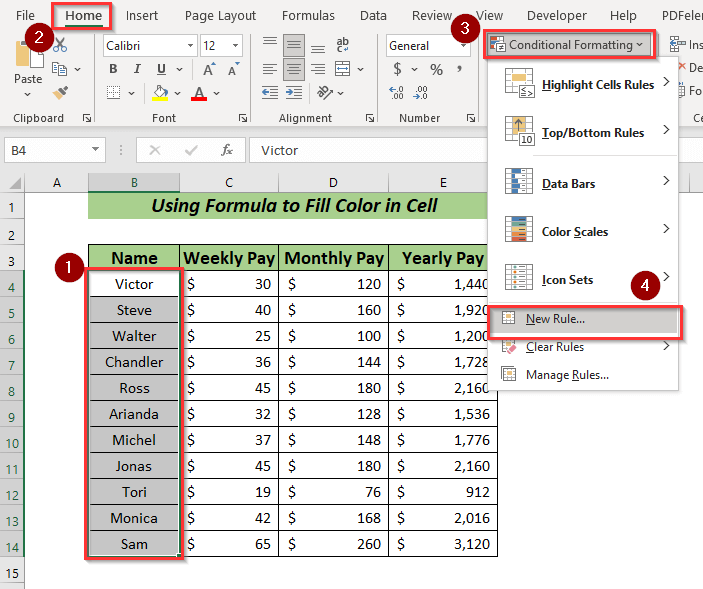
Tada a dialogo langas pasirodys. Iš Pasirinkite taisyklės tipą galite pasirinkti Naudokite formulę, kad nustatytumėte, kurias ląsteles formatuoti taisyklės.
Dabar Taisyklės aprašymo redagavimas įveskite šią formulę.
=D4 *12> 1800 Tada pasirinkite Formatas pasirinkta spalva užpildyti ląstelės spalvą.

Čia naudojau (>) didesnis nei operatorius patikrinti, kur D4*12 yra . didesnis nei 1800 . Dabar pasirinktame ląstelių intervale B4:B14 bus užpildytos eilutės, kuriose įvykdytos sąlygos.
Galiausiai spustelėkite GERAI .
Tada bus parodyta ląstelė, užpildyta pasirinktu formatu, kurioje D4*12 yra . didesnis nei 1800 .

II. Nėra lygus ()
Norėdami užpildyti spalvą ląstelėje, naudodami formulę čia aš ketinu naudoti Ne lygus operatorius.
Dabar naudoti Ne lygus pirmiausia pasirinkite ląstelę arba ląstelių intervalą, kuriam bus taikoma formulė.
Tada atidarykite Pagrindinis skirtukas>> eiti į Sąlyginis formatavimas >> dabar pasirinkite Nauja taisyklė

A dialogo langas pasirodys. Dabar iš Pasirinkite taisyklės tipą reikia pasirinkti Naudokite formulę, kad nustatytumėte, kurias ląsteles formatuoti .
Toliau, į Taisyklės aprašymo redagavimas įveskite šią formulę.
=C4*4 180 Iš Formatas parinktį, galite pasirinkti formatas pasirinkta spalva užpildyti ląstelės spalvą.

Čia naudojau formulę C4*4 ir taikė sąlygą, kai ji yra nėra lygus () 180 Dabar operatorius patikrins, kur C4*4 yra nėra lygūs į 180 pasirinktame ląstelių intervale B4:B14 Tada bus užpildytos eilutės, kuriose įvykdytos sąlygos.
Galiausiai spustelėkite GERAI .
Čia bus parodyta ląstelė, užpildyta pasirinkta formato spalva, kai C4*4 yra nėra lygūs į 180 .

III. Lygus (=)
Naudodami Equal operatorius, aš užpildyti spalvą ląstelės.
Taip pat galite naudoti Lygus (=) pirmiausia pasirinkite ląstelę arba ląstelių intervalą, kuriam norite taikyti formulę.
Tada atidarykite Pagrindinis skirtukas>> eiti į Sąlyginis formatavimas >> tada pasirinkite Nauja taisyklė

Dabar, a dialogo langas pasirodys langas. Dialogo lange iš Pasirinkite taisyklės tipą galite pasirinkti Naudokite formulę, kad nustatytumėte, kurias ląsteles formatuoti taisyklės.
Tada Taisyklės aprašymo redagavimas įveskite šią formulę.
=C4*4 = 180 Toliau, iš Formatas parinktys pasirinkite formatas pasirinkta spalva užpildyti ląstelės spalvą.

Vietoje panaudojau (=) lygus operatorius patikrinti, kur C4*4=180 . Dabar pasirinktame ląstelių intervale C4:C14 bus užpildytos eilutės, kuriose įvykdytos sąlygos.
Galiausiai spustelėkite GERAI .
Iš viso bus parodyta ląstelė, užpildyta pasirinkta formato spalva, kai C4*4 yra vienodai į 180 .
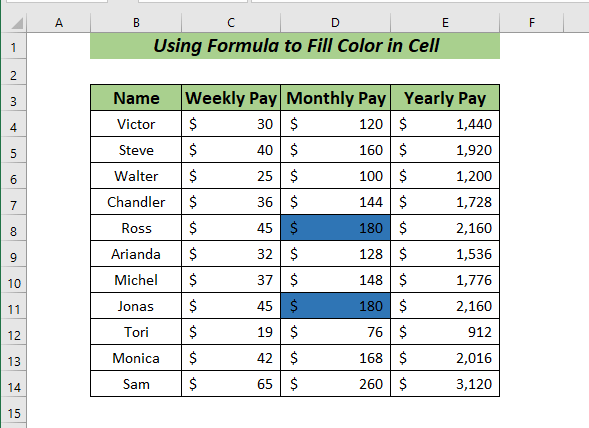
IV. Mažiau nei (<)
Taip pat galite naudoti Mažiau nei operatorius užpildyti spalvą "Excel" ląstelėse naudojant formulę.
Pirmiausia pasirinkite ląstelę arba ląstelių intervalą, kuriam norite taikyti Mažiau nei operatorius.
Po to atidarykite Pagrindinis skirtukas>> eiti į Sąlyginis formatavimas >>dabar pasirinkite Nauja taisyklė
Išvada
Šiame straipsnyje rasite 5 būdus, kaip užpildyti spalvą "Excel" ląstelėje naudojant formulę. Šie būdai jums bus naudingi, kai norėsite užpildyti spalvą ląstelėje naudodami formulę. Jei turite kokių nors neaiškumų ar klausimų, susijusių su šiais būdais, galite komentuoti toliau.

